È possibile visualizzare un'anteprima degli allegati direttamente in Outlook per Mac, invece di aprire ogni allegato in un'applicazione separata. Le anteprime degli allegati sono disponibili per molti tipi di file, ad esempio documenti di Microsoft Office, foto e file PDF. È possibile visualizzare le singole pagine di un documento con più pagine e vedere una raccolta foto allegate come una presentazione.
-
Aprire il messaggio o visualizzarlo nel riquadro di lettura.
-
Accanto all'elenco degli allegati fare clic su Anteprima


Il primo allegato viene visualizzato nella finestra di anteprima.
-
Usare i controlli nella parte superiore della finestra di anteprima per visualizzare gli allegati. Le opzioni includono l'apertura della finestra di anteprima a schermo intero, il passaggio all'allegato successivo, la visualizzazione di tutti i documenti allegati e l'apertura del documento.
-
Per altre opzioni, fare clic su Apri con anteprima nella parte superiore della finestra, quindi usare i controlli nella parte superiore della nuova finestra di anteprima per interagire con gli allegati.
Note:
-
Per visualizzare in anteprima un solo allegato in un messaggio in cui sono presenti più allegati, selezionare l'allegato e quindi premere BARRA SPAZIATRICE o fare clic sulla freccia in giù e scegliere Anteprima, Apri, Salva con nome... o Rimuovi.
-
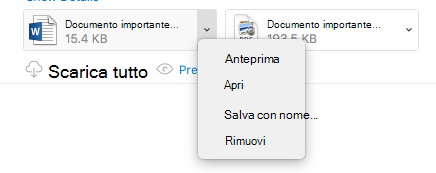
-
Vedere anche
Inserire immagini in Office per Mac
Allegare un file o una cartella a un messaggio in Outlook per Mac










